Tutaj możesz znaleźć krótkie tutoriale niektórych funkcji Ruby z Ekranu Projektowego.
Ekran projektu
Unia
Skrzyżowanie
Różnica
Wykluczenie
Skalowanie konturu
Dopasowanie do projektu
Reset zoomu
Waga wypełnienia i linii
Unia

- Wybierz obiekty, które chcesz połączyć. Można to zrobić za pomocą narzędzia zaznaczania.
- Kliknij na ikonę łączenia, aby połączyć wybrane obiekty.
Skrzyżowanie

- Press the „C” button on the keyboard to select the clipping object you want to intersect.
- Teraz wybierz inne obiekty, z którymi chcesz się przecinać. Można to zrobić za pomocą narzędzia zaznaczania.
- Kliknij na ikonę przecięcia, aby przeciąć wybrane obiekty.
Różnica

- Naciśnij „c”, aby przyciąć obiekt, który chcesz przeciąć
- Zaznacz teraz pozostałe obiekty, które chcesz zmienić (w tym obiekt tnący). Można to zrobić za pomocą narzędzia zaznaczania.
- Kliknij na ikonę różnicy, aby przeciąć wybrane obiekty.
Wykluczenie

- Naciśnij „c”, aby przypiąć obiekt, który chcesz przeciąć.
- Zaznacz teraz pozostałe obiekty, które chcesz zmienić (w tym obiekt tnący). Można to zrobić za pomocą narzędzia zaznaczania.
- Kliknij na ikonę różnicy, aby przeciąć wybrane obiekty.
Skalowanie konturu
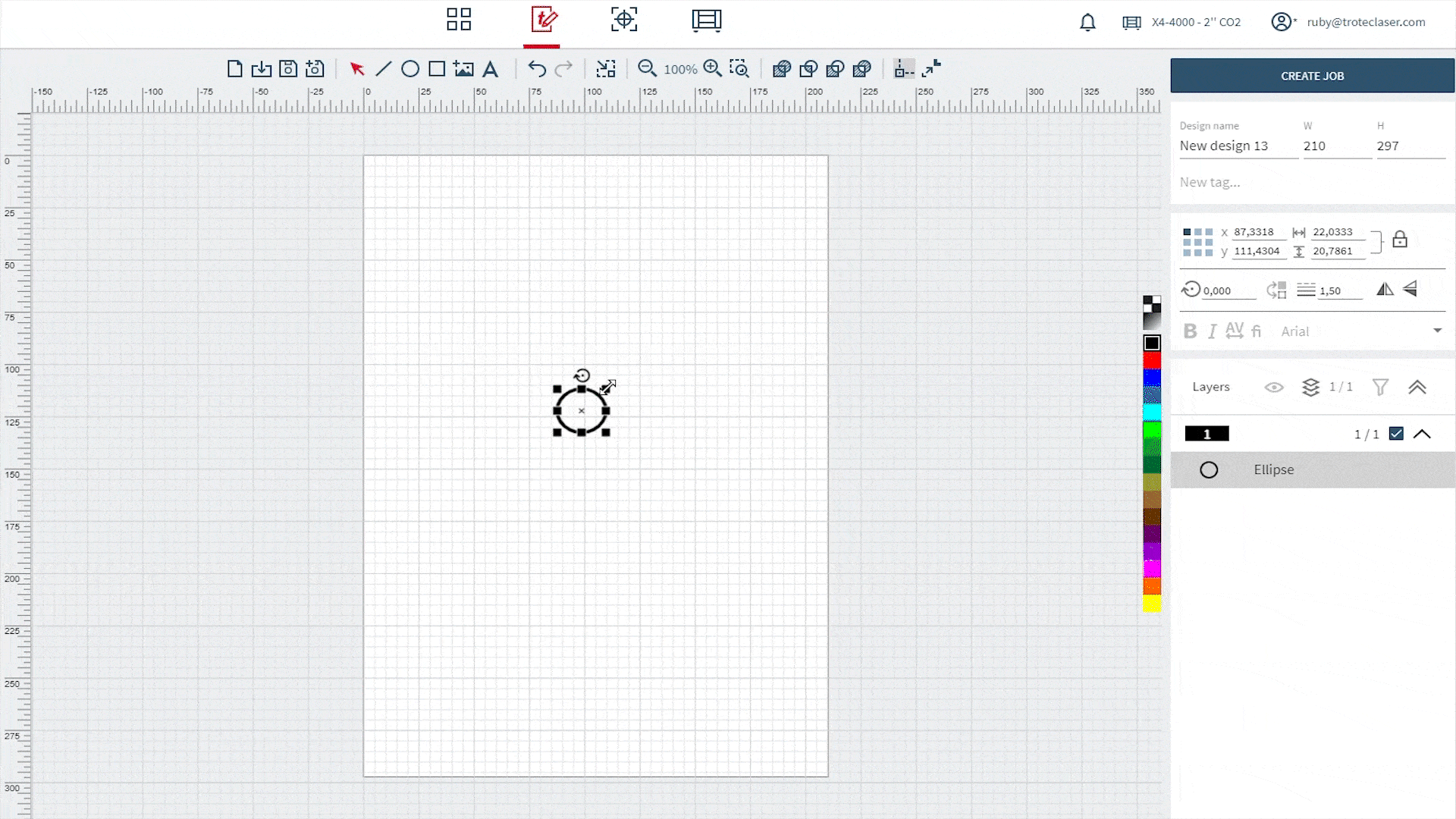
Jeśli masz włączone skalowanie konturu, szerokość linii jest dostosowywana do zmiany rozmiaru obiektu. Tak więc, gdy powiększysz obiekt, linia również stanie się grubsza.
Dopasowanie do projektu
Po kliknięciu na „dopasuj do projektu” obiekty i przestrzeń robocza zostaną zmniejszone tak, aby idealnie pasowały.
Reset zoomu

Kliknij na wartości procentowe powiększenia, aby przywrócić domyślne powiększenie.
Waga wypełnienia i linii
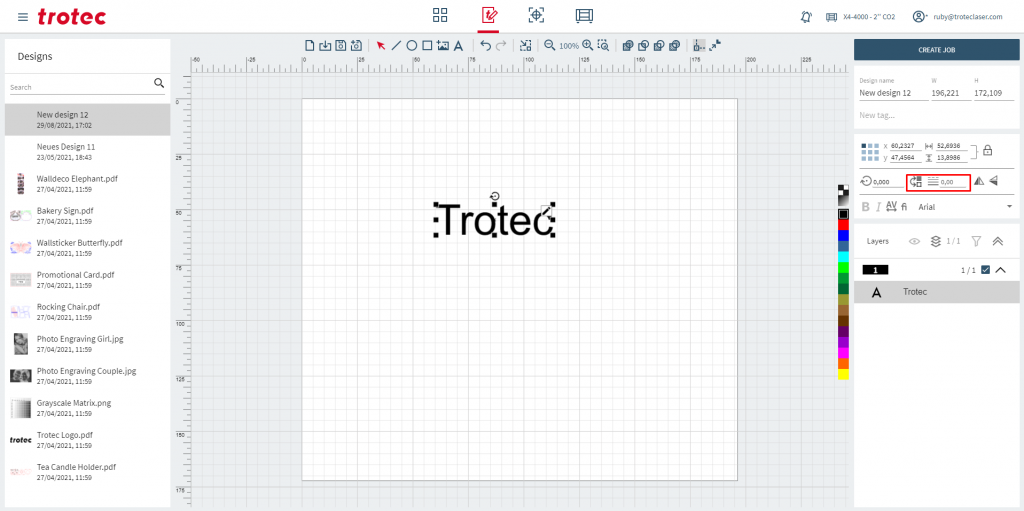
Możesz wypełnić obiekt, a także dostosować jego wagę linii.
| Kliknij tę ikonę, aby wypełnić lub usunąć wypełnienie z wybranego obiektu | |
| Zmień wagę linii dla wybranego obiektu poprzez dostosowanie liczby. |
